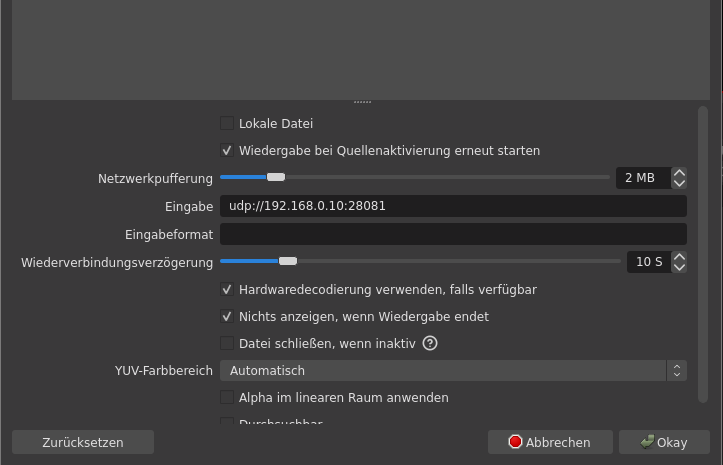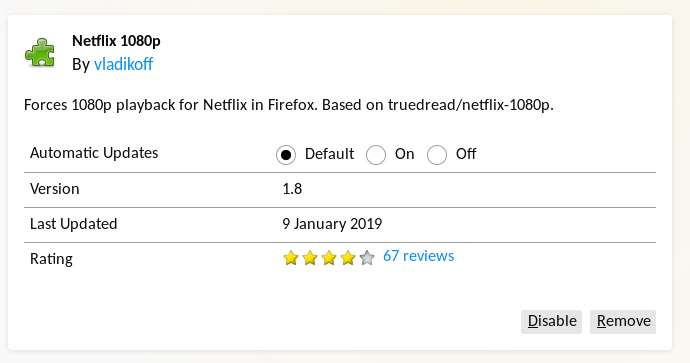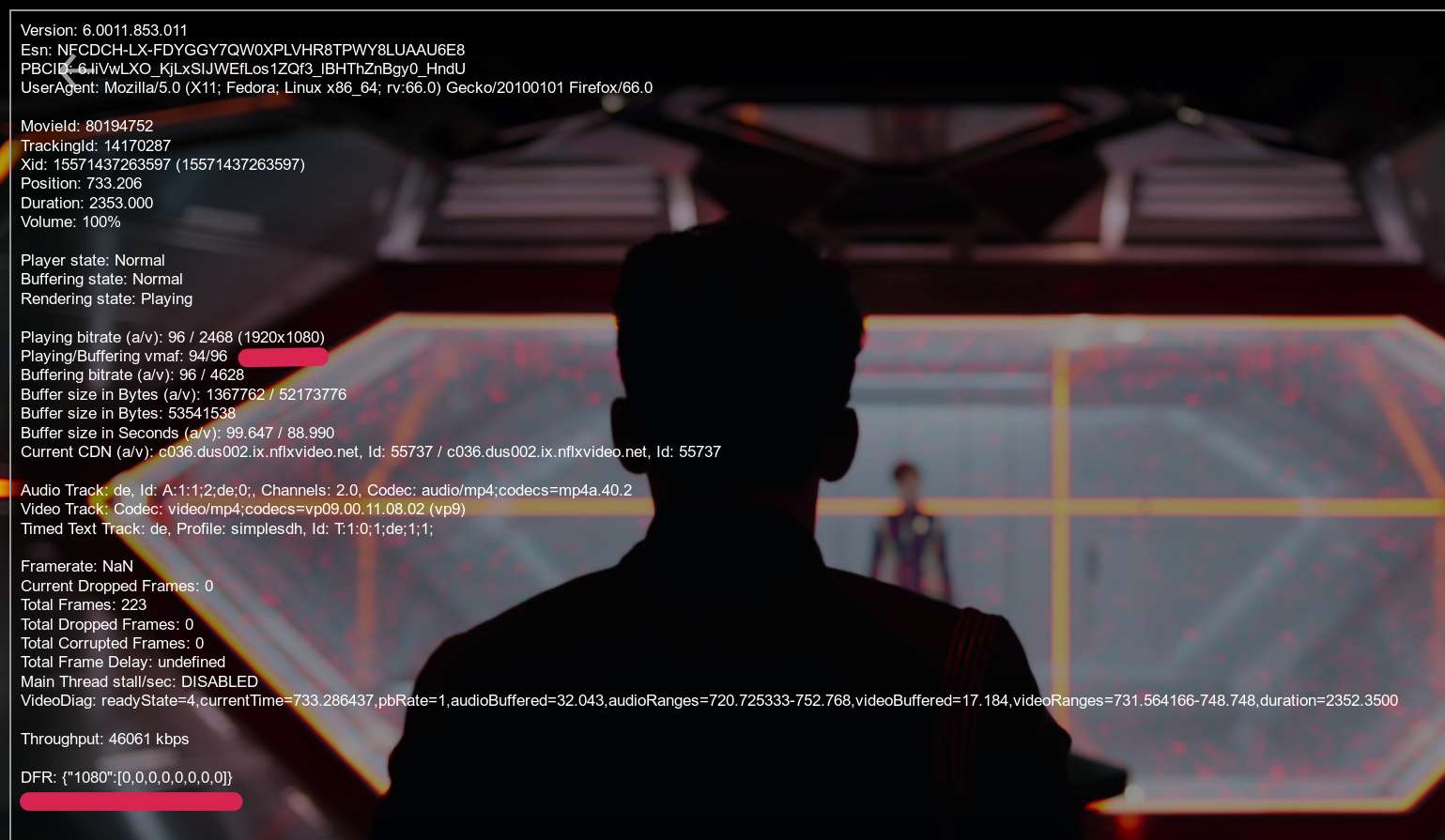Das Pinephone ist um einen Anwendungsfall reicher: Livestreaming ( z.b. des Desktops ) über einen Desktoprechner mit OBS an einen HLS/RTMP Server.
Pinephone: Streaming vom Pinephone
Ja, Ihr seid richtig, ab sofort könnt Ihr Livestreaming von Eurem Pinephone an x-beliebige Dienste senden.
Das Pinephone unter Fedora wird mit Phosh und Wayland betrieben, was bedeutet, daß wir den Desktop über den Umweg wf-recorder streamen müssen. Das hat aber den Vorteil, daß das Encoden für den eigentlichen Streamdienst nicht auf dem Pinephone stattfinden muß, sondern an OBS auf dem Desktop oder Laptop outgesourced werden kann.
In der Theorie kann man natürlich auch gleich OBS auf dem Pinephone nehmen, wenn ihr einen ARM Build dafür findet. Wir nutzen jetzt den Weg „DesktopPC mit OBS“.
Schritt 1: Das Setup
Welche IP das Pine in eurem Netz hat, spielt keine Rolle. Wichtig ist nur die IP vom DesktopPC: 192.168.0.10
Auf welchem Port ihr das machen wollt ist Euch überlassen, alles ab 1024 dürfte funktionieren, sofern da nicht bereits jemand anderes arbeitet.
Schritt 2: Das Pinephone
macht eine SSH Session als Desktopuser ( Fedoradefault ist „pine“) oder ein Terminal auf. Gebt ein:
wf-recorder -a –muxer=“mpegts“ -f „udp://192.168.0.10:28081“
Schritt 3: OBS
Im OBS braucht Ihr eine neue Medien Quelle. Öffnet dazu eine neue NICHTlokale Medienquelle:
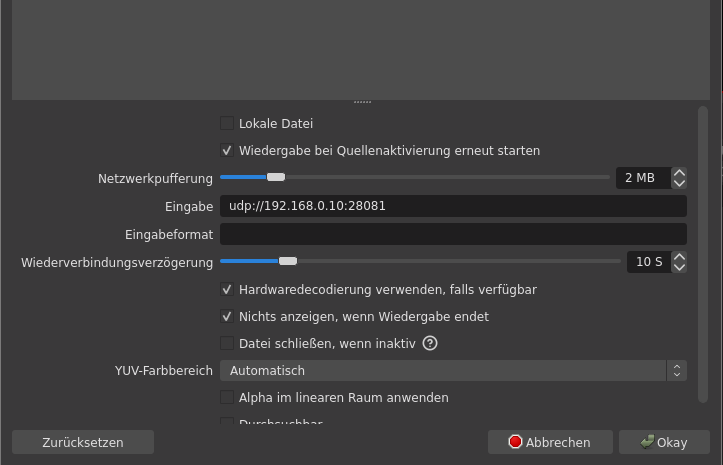
In die Eingabe kommt „udp://192.168.0.10:28081“. Drückt auf OK, richtet die Medienquelle im Bild so ein, wie Ihr das Pinebild positioniert haben möchtet ( Erfahrungen mit OBS sind von Vorteil ). Fertig.
Schritt 4: Das Streaming
Das kann ich Euch jetzt nicht mehr zeigen, weil das davon abhängt über welchen Dienst Ihr das Streamen wollt. OBS hat da diverse vorbereitete Dienste parat, die Ihr nur noch mit Euren Zugangsdaten füllen müßt.
Wenn es nicht gleich will…
…liegt das vermutlich daran, daß wf-recorder beim Muxen nicht laufend die nötigen Infos für einen Streamclienten wie OBS liefert. Am besten startet man erst die Medienquelle und dann erst wf-recorder auf dem Pine. Das kann man z.b. durch einen Szenenwechsel forcieren.
Auf dem Pine muß man normalerweise nicht darauf achten, daß das Audiodevice stimmt, aber schaden kann es nicht.
Ein Livebild der Kamera bekommt man in den Stream, in dem man einfach Megapixels startet 😉
Verzögerungen
Ja, das hat mich auch überrascht. 10 Sekunden Bildverzögerung liegen an den Medienquelleneinstellungen, aber der Ton brauchte 48 Sekunden bis er im Stream auf der Webseite ankam. Ob das an einem ungünstigen Kodierfehler beim wf-recorder liegt, oder ob OBS da nicht richtig sortiert ( unwahrscheinlich ) weiß ich leider nicht. Ich denke, dies wird man im wf-recorder ausbügeln müssen. Vielleicht lags auch am Wifi/UDP Lag .